BACK
iPhone iPod iPad
最近、写真は携帯電話で撮るのが一般的になってきました。そこら中で、携帯電話で写真を撮っている人を見かけます。ではその写真をパソコンに送って保存したいときにはどうしているのでしょうか?
メールに添付してパソコンのアドレスに送信したり、USBケーブルでパソコンと接続してコピーしたり。あるいは、SDカードに移してパソコンに取り込むなど、いろいろな方法があります。しかしどの方法も、携帯電話(スマートフォン)の画面で操作するには手間が掛かるのが難点です。
そこで、専用アプリを使う方法をお勧めします。クリック操作だけで簡単に携帯の写真をPCに転送できます。Wondershare「TunesGo (Win版)」は、非常に高機能で使いやすいアプリです。無料体験版がありますので、試してみてください。以下に、使い方のステップを紹介しています。
※アップルのiPhone、iPadまたはiPodユーザの方は、iOS用の管理ソフトの「TunesGo(Win版)」をダウンロードしてください。iTunesにない機能が多数搭載しており、お持ちのiOSデバイスを楽に管理できます。
パソコンにアプリをインストールして起動させます。USBケーブルなどで携帯をパソコンにつなげてください。パソコンに携帯が認識されると、携帯の全てのデータが画面に表示されます。
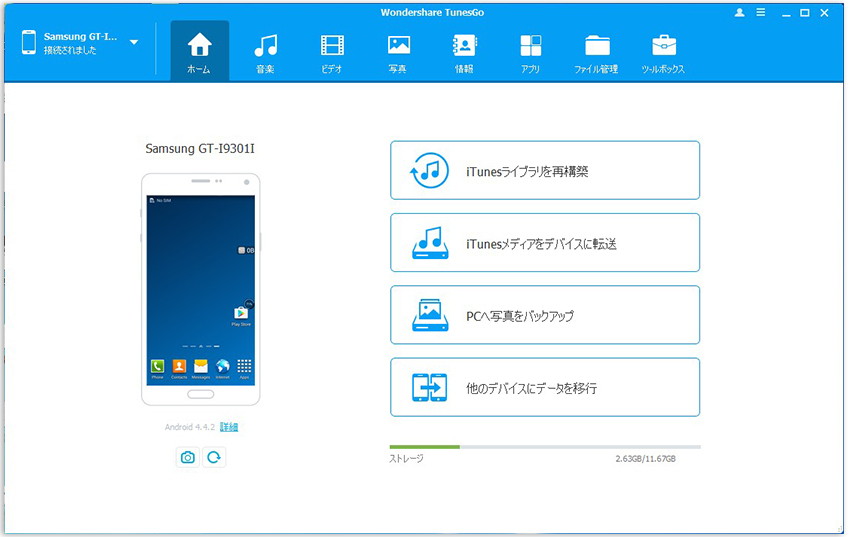
転送できるファイルの種類も豊富で、写真は当然のことながら、様々な形式の音楽ファイル、動画ファイルなどのマルチメディア系ファイル、SMSやメール、連絡帳などの管理データ、スマホにインストールしてあるアプリなどありとあらゆるファイルをパソコンに取り込んで管理することができます。
ここでは写真をパソコンに転送したいので、上の項目で「写真」をクリックします。携帯で作成したアルバムが出てきますので、転送したいアルバム、写真にチェックし、画面上側にある「エクスポート」ボタンをクリックします。転送が始まります。
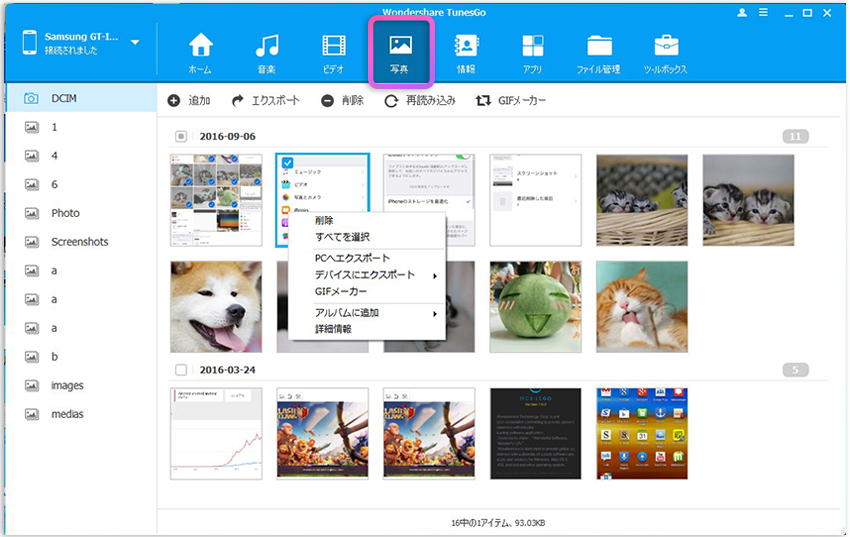
せっかく撮った写真だから、ちゃんとパソコンで保存したい。 そういう方には、「TunesGo(Win版) 」がお勧めです。誰でも簡単に操作できるなので、写真撮りがもっと楽しくなりますよ。


Oct 27,2021 9:24 am 編集者 小池由貴 カテゴリー Android写真管理
フォロー@Wondershare_jp